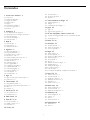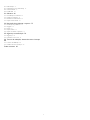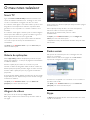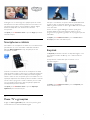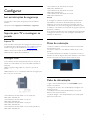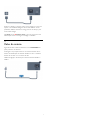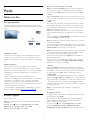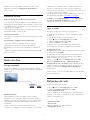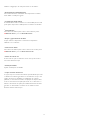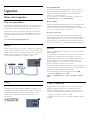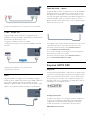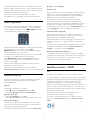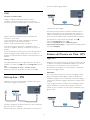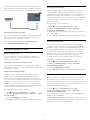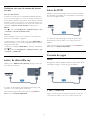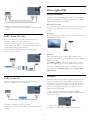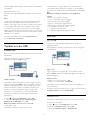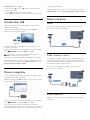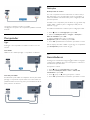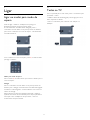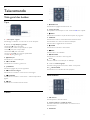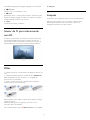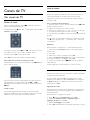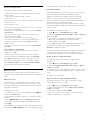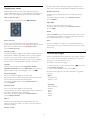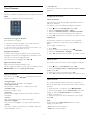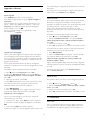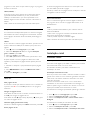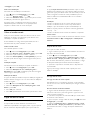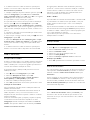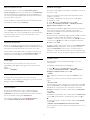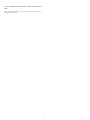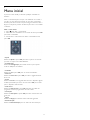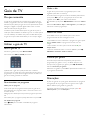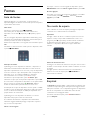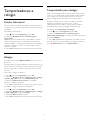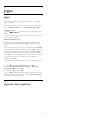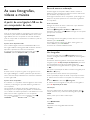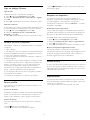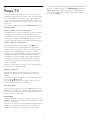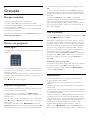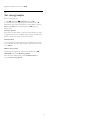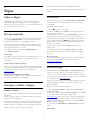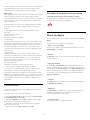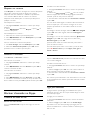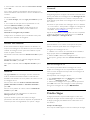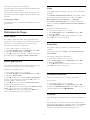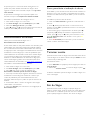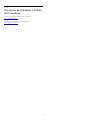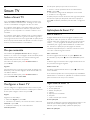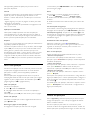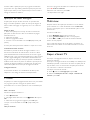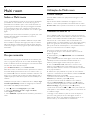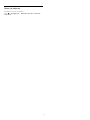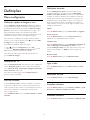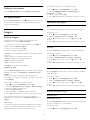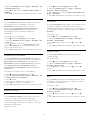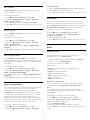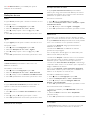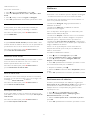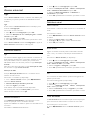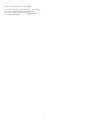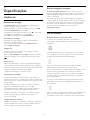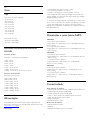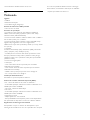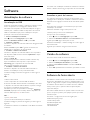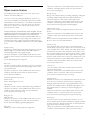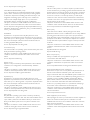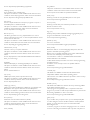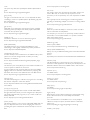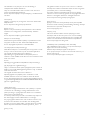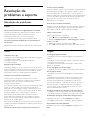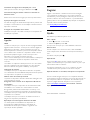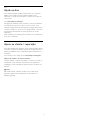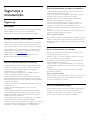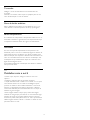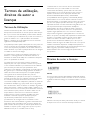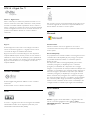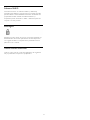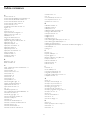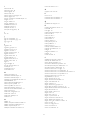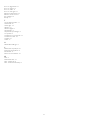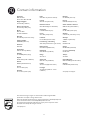Philips 42PFH5609/88 Manual do usuário
- Categoria
- TVs LCD
- Tipo
- Manual do usuário
Este manual também é adequado para

Register your product and get support at Smart LED TV
www.philips.com/welcome
42PFH5609
42PFT5609
42PFT5609
47PFH5609
47PFT5609
47PFT5609
55PFH5609
55PFT5609
Manual do utilizador

Conteúdos
1 O meu novo televisor
4
1.1 Smart TV 4
1.2 Galeria de aplicações 4
1.3 Aluguer de vídeos 4
1.4 Redes sociais 4
1.5 Skype 4
1.6 Smartphones e tablets 5
1.7 Pause TV e gravações 5
1.8 EasyLink 5
2 Configurar
6
2.1 Ler as instruções de segurança 6
2.2 Suporte para TV e montagem na parede 6
2.3 Dicas de colocação 6
2.4 Cabo de alimentação 6
2.5 Cabo da antena 7
3 Rede
8
3.1 Rede sem fios 8
3.2 Rede com fios 9
3.3 Definições de rede 9
4 Ligações
11
4.1 Dicas sobre ligações 11
4.2 EasyLink HDMI CEC 12
4.3 Interface comum - CAM 13
4.4 Set-top box - STB 14
4.5 Sistema de Cinema em Casa- HTS 14
4.6 Leitor de discos Blu-ray 16
4.7 leitor de DVD 16
4.8 Consola de jogos 16
4.9 Disco rígido USB 17
4.10 Teclado ou rato USB 18
4.11 Unidade flash USB 19
4.12 Câmara fotográfica 19
4.13 Câmara de filmar 19
4.14 Computador 20
4.15 Auscultadores 20
5 Ligar
21
5.1 Ligar ou mudar para modo de espera 21
5.2 Teclas no TV 21
6 Telecomando
22
6.1 Vista geral dos botões 22
6.2 Sensor de IV para telecomando sem RF 23
6.3 Pilhas 23
6.4 Limpeza 23
7 Canais de TV
24
7.1 Ver canais de TV 24
7.2 Instalação canal 29
8 Menu inicial
34
9 Guia de TV
35
9.1 Do que necessita 35
9.2 Utilizar o guia de TV 35
9.3 Gravações 35
10 Fontes
36
10.1 Lista de fontes 36
10.2 No modo de espera 36
10.3 EasyLink 36
11 Temporizadores e relógio
37
11.1 Função adormecer 37
11.2 Relógio 37
11.3 Temporizador para desligar 37
12 Jogos
38
12.1 Jogar 38
12.2 Jogos de dois jogadores 38
13 As suas fotografias, vídeos e música
39
13.1 A partir de uma ligação USB ou de um computador de rede
39
13.2 Wi-Fi Miracast 40
14 Pausa TV
42
15 Gravação
43
15.1 Do que necessita 43
15.2 Gravar um programa 43
15.3 Ver uma gravação 44
16 Skype
45
16.1 Sobre o Skype 45
16.2 Do que necessita 45
16.3 Começar a utilizar o Skype 45
16.4 Menu do Skype 46
16.5 O meu perfil 46
16.6 Pessoas 47
16.7 Efectuar chamadas no Skype 48
16.8 Crédito Skype 49
16.9 Definições do Skype 50
16.10 Terminar sessão 51
16.11 Sair do Skype 51
16.12 Condições de Utilização e Política de Privacidade 51
17 Smart TV
53
17.1 Sobre a Smart TV 53
17.2 Do que necessita 53
17.3 Configurar a Smart TV 53
17.4 Aplicações da Smart TV 53
17.5 Multi view 55
17.6 Repor a Smart TV 55
18 Multi room
56
18.1 Sobre o Multi room 56
18.2 Do que necessita 56
18.3 Utilização do Multi room 56
19 Definições
58
19.1 Menu configuração 58
19.2 Imagem 59
19.3 Som 61
19.4 Acesso universal 63
20 Especificações
66
20.1 Ambiental 66
20.2 Visor 66
2

20.3 Alimentação 67
20.4 Dimensões e peso (série 5609) 67
20.5 Conectividade 67
20.6 Multimédia 68
21 Software
69
21.1 Actualização do software 69
21.2 Versão do software 69
21.3 Software de fonte aberta 69
21.4 Open source license 69
22 Resolução de problemas e suporte
75
22.1 Resolução de problemas 75
22.2 Registar 76
22.3 Ajuda 76
22.4 Ajuda on-line 76
22.5 Apoio ao cliente / reparação 77
23 Segurança e manutenção
78
23.1 Segurança 78
23.2 Cuidados com o ecrã 79
24 Termos de utilização, direitos de autor e licenças
80
24.1 Termos de Utilização 80
24.2 Direitos de autor e licenças 80
Índice remissivo
83
3

1
O meu novo televisor
1.1
Smart TV
Ligue esta
Smart TV LED da Philips
à Internet e descubra um
mundo de televisão totalmente novo. Pode ligar ao seu router
com fios ou estabelecer uma ligação sem fios com Wi-Fi.
Se o televisor estiver ligado à sua rede doméstica, pode ver uma
fotografia do seu smartphone no televisor, reproduzir vídeos
guardados no seu computador ou controlar o televisor com o
seu tablet.
Se o televisor estiver ligado à Internet, pode ver vídeos alugados
numa loja de vídeo online, ler o guia de TV online ou gravar os
seus programas favoritos num disco rígido USB.
As aplicações da Smart TV proporcionam ainda mais diversão
com todos os tipos de serviços de entretenimento e
conveniência.
Na
Ajuda
, prima
Palavras-chave
e procure
Smart TV
para
obter mais informações.
1.2
Galeria de aplicações
Abra a
App Gallery
(Galeria de aplicações) na Smart TV para
navegar nas aplicações – a colecção de páginas da Internet feitas
à medida do televisor.
Encontre a aplicação para vídeos do YouTube, um jornal
nacional, um álbum de fotografias online, Facebook, Twitter, etc.
Existem aplicações que lhe permitem alugar um vídeo numa loja
de vídeo online e aplicações para ver programas de televisão
que perdeu.
Se na página App Gallery (Galeria de aplicações) não tiver aquilo
de que está à procura, experimente procurar na Web e navegar
na Internet no televisor.
Na
Ajuda
, prima
Palavras-chave
e procure
Galeria de
aplicações
para obter mais informações.
1.3
Aluguer de vídeos
Não precisa de sair de cada para
alugar vídeos
.
Basta alugar os filmes mais recentes na loja de vídeo online da
sua região.
Inicie a Smart TV e adicione a aplicação da loja de vídeo à página
inicial da Smart TV.
Abra a aplicação da loja de vídeo, crie a sua conta pessoal,
seleccione o filme e comece a reproduzi-lo.
Não precisa de transferir nada, pode ver o filme
imediatamente*.
Na
Ajuda
, prima
Palavras-chave
e procure
Aluguer de
vídeos
para obter mais informações.
* Depende do serviço de transmissão de vídeo da loja de vídeo
seleccionada.
1.4
Redes sociais
Não precisa de se levantar para ver as mensagens dos seus
amigos no computador.
Abra a Smart TV, seleccione a página da sua
rede social
e
responda às mensagens no conforto do seu sofá.
A Smart TV é compatível com o Facebook e com o Twitter, as
populares redes sociais.
Na
Ajuda
, prima
Palavras-chave
e procure
Galeria de
aplicações
para obter mais informações.
1.5
Skype
O
Skype™
permite-lhe efectuar chamadas de vídeo sem custos
a partir do seu televisor.
4

Pode ligar e ver os seus amigos em qualquer parte do mundo.
Para efectuar uma vídeo-chamada precisa de uma câmara com
microfone incorporado e uma boa ligação à Internet. Alguns
televisores Philips têm uma câmara e um microfone
incorporados.
Na
Ajuda
, prima
Palavras-chave
e procure
Skype
para obter
mais informações.
1.6
Smartphones e tablets
Para utilizar o seu smartphone ou tablet como um telecomando
para televisor ou como controlador multimédia, transfira a
aplicação
Philips MyRemote
da loja de aplicações do seu
smartphone ou tablet.
Controle o seu televisor através do seu smartphone ou tablet,
mude de canal ou altere o volume. Com a aplicação MyRemote,
pode utilizar o seu telemóvel ou tablet para enviar fotografias,
música e vídeos do seu computador para o seu televisor. E com
a aplicação MyRemote num tablet, pode até consultar o Guia de
TV, ler sobre os programas e mudar o televisor para um canal
com um simples toque de um dedo. A aplicação MyRemote
está disponível para iOS e Android.
Na
Ajuda
, prima
Palavras-chave
e procure
Aplicação
MyRemote
para mais informações.
1.7
Pause TV e gravações
Se ligar um
disco rígido USB
, pode colocar em pausa e gravar
uma emissão de um canal de televisão digital.
Coloque o seu televisor em pausa e atenda aquele telefonema
urgente ou faça um intervalo durante um jogo, enquanto o
televisor guarda a emissão no disco rígido USB. Pode recomeçar
a ver mais tarde.
Se tiver um disco rígido USB ligado, também pode gravar
emissões digitais. Pode gravar enquanto estiver a ver um
programa ou a programar a gravação de um programa que será
transmitido.
Na
Ajuda
, prima
Palavras-chave
e procure
Pause TV
ou
Gravação
para obter mais informações.
1.8
EasyLink
O
EasyLink
permite-lhe controlar um dispositivo ligado, como
por exemplo um leitor de Blu-ray, com o telecomando do
televisor.
O EasyLink usa o HDMI CEC para comunicar com os
dispositivos ligados.
Na
Ajuda
, prima
Palavras-chave
e procure
EasyLink
para
obter mais informações.
5

2
Configurar
2.1
Ler as instruções de segurança
Leia primeiro as instruções de segurança antes de utilizar o
televisor.
Na Ajuda, aceda a
Segurança e manutenção
>
Segurança
.
2.2
Suporte para TV e montagem na
parede
Suporte TV
Pode consultar as instruções de montagem do suporte para TV
no Manual de início rápido fornecido com o televisor. Se tiver
perdido este guia, pode transferi-lo de www.philips.com.
Utilize o número de modelo do televisor para procurar o
Manual de início rápido para transferência.
Montagem mural
O seu televisor também está preparado para um suporte de
parede em conformidade com as normas VESA (vendido em
separado).
Utilize o seguinte código VESA ao comprar o suporte de
parede. . .
Utilize parafusos com o comprimento indicado na imagem para
fixar o suporte com firmeza.
• Para televisores da série 5609 com 47 pol./55 pol.
VESA MIS-F 400x400, M6
• Para televisores da série 5609 com 42 pol.
VESA MIS-F 200x200, M6
• Para televisores da série 5509 com 55 pol.
VESA MIS-F 400x400, M6
• Para televisores da série 5509 com 32 pol./40 pol./48 pol.
VESA MIS-F 400x200, M6
• Para televisores da série 4509 com 50 pol.
VESA MIS-F 400x200, M6
• Para televisores da série 4509 com 40 pol.
VESA MIS-F 200x200, M6
• Para televisores da série 4509 com 32 pol.
VESA MIS-F 100x100, M6
Atenção
A montagem do televisor na parede requer conhecimentos
especializados e deverá ser efectuada apenas por pessoal
qualificado. O suporte de parede para TV deverá estar em
conformidade com as normas de segurança aplicáveis ao peso
do televisor. Leia também as precauções de segurança antes de
posicionar o televisor.
A TP Vision Europe B.V. não será considerada responsável pela
montagem incorrecta ou por uma montagem que resulte em
acidentes ou ferimentos.
2.3
Dicas de colocação
• Coloque o televisor num local onde a luz do sol não incida
directamente no ecrã.
• Coloque o televisor a uma distância máxima de 15 cm da
parede.
• A distância ideal para ver televisão corresponde a 3 vezes o
tamanho do ecrã na diagonal. Na posição sentada, os seus olhos
deverão encontrar-se ao nível da parte central do ecrã.
2.4
Cabo de alimentação
• Ligue o cabo de alimentação à tomada
POWER
na parte
posterior do televisor.
• Assegure-se de que o cabo de alimentação está ligado com
firmeza à tomada.
• Certifique-se de que a ficha de alimentação, na tomada
eléctrica, está sempre acessível.
• Quando desligar o cabo de alimentação, puxe sempre pela
ficha e nunca pelo cabo.
6

Embora o televisor consuma muito pouca energia no modo de
espera, é aconselhável desligá-lo da tomada eléctrica se não
pretender utilizá-lo durante um longo período de tempo, para
economizar energia.
Na
Ajuda
, prima
Palavras-chave
e procure Ligar para mais
informações sobre como ligar ou desligar o televisor.
2.5
Cabo da antena
Ligue firmemente a ficha da antena à tomada
ANTENNA
na
parte posterior do televisor.
Pode ligar a sua própria antena ou um sinal de antena de um
sistema de distribuição de antenas. Utilize um cabo coaxial de
antena de 75 Ohm com conector RF IEC.
Utilize esta ligação de antena para sinais de entrada DVB-T e
DVB-C.
7

3
Rede
3.1
Rede sem fios
Do que necessita
Para ligar o televisor à Internet sem fios precisa de um router
sem fios. Utilize uma ligação à Internet de alta velocidade (banda
larga).
Dispositivos de rede
O televisor pode ser ligado a outros dispositivos da sua rede
sem fios, como um computador ou um smartphone. Pode
utilizar um computador com Microsoft Windows ou Apple OS
X.
Partilha de ficheiros
Neste televisor pode abrir fotografias, músicas e vídeos
guardados no seu computador. Utilize uma versão recente do
software do servidor de multimédia, como por exemplo Philips
MediaManager*, Windows Media Player 11, Twonky™ ou
semelhante.
Instale o software do servidor de multimédia no seu
computador e configure-o de modo a partilhar os seus ficheiros
multimédia com o televisor. Leia o manual do software do
servidor de multimédia para obter mais informações. Este
software deve ser executado no computador para poder ver ou
reproduzir os ficheiros no televisor.
* Pode transferir o software Philips MediaManager a partir do
site de assistência da Philips www.philips.com/support
Efectuar a ligação
Siga os passos 1 a 5.
Passo 1
- Certifique-se de que o router da sua rede sem fios
está ligado.
Passo 2
- Prima
, seleccione
Configuração
e prima
OK
.
Passo 3
- Seleccione
Ligar à rede
e prima
OK
.
Passo 4
- Seleccione
Ligar
e prima
OK
.
Passo 5
- Seleccione
Sem fios
e prima
OK
.
Passo 6
- Seleccione
Pesquisar
para procurar a sua rede sem
fios. Se tiver um router com WPS (Wi-Fi Protected Setup),
pode seleccionar
WPS
. Seleccione a sua opção e prima
OK
.
•
Varrer
Seleccione
Pesquisar
para procurar a sua rede sem fios (o seu
router sem fios). O televisor pode encontrar várias sem fios nas
proximidades.
•
WPS
Se o seu router tiver WPS, pode ligar directamente ao router
sem pesquisar. Aceda ao router, prima o botão WPS e volte
para o televisor no intervalo de 2 minutos. Em seguida, prima
Ligar
para estabelecer a ligação.
Se existirem dispositivos na sua rede sem fios que utilizem o
sistema WEP de encriptação de segurança, não pode utilizar o
WPS.
Se tiver de utilizar o
código PIN WPS
para estabelecer a ligação,
seleccione
Pesquisar
em vez de WPS.
Passo 7
- Na lista de redes encontradas, seleccione a sua rede
sem fios e prima
OK
.
Se a sua rede não aparecer na lista, significa que o nome da rede
está oculto (desligou a transmissão SSID do router). Seleccione
Introd. manual
para introduzir o nome da rede.
Passo 8
- Dependendo do tipo de router, pode agora introduzir
a sua chave de encriptação (WEP, WPA ou WPA2). Se tiver
introduzido a chave de encriptação para esta rede
anteriormente, pode seleccionar
Seguinte
para estabelecer a
ligação imediatamente.
Se o seu router for compatível com WPS ou com WPS com
código PIN, pode seleccionar
WPS
,
Código WPS
ou
Padrão
.
Seleccione a sua opção e prima
OK
.
•
Normal
Seleccione
Padrão
para introduzir manualmente a chave de
encriptação (palavra-passe, frase-passe ou chave de segurança).
Pode utilizar o teclado do telecomando para introduzir a chave
de encriptação. Prima
Ligar
depois de introduzir a chave.
•
Código WPS
Para estabelecer uma ligação WPS segura com um código PIN,
seleccione
Código WPS
e prima
OK
. Anote o código PIN de 8
dígitos apresentado e introduza-o no software do router no seu
computador. Volte para o televisor e prima
Ligar
. Consulte o
manual do router para saber onde deve introduzir o código PIN
no software do router.
Passo 9
- É apresentada uma mensagem se a ligação for
estabelecida.
Configuração de rede
Se a ligação falhar, pode verificar as definições DHCP do router.
O DHCP deve estar
Ligado
.
Em alternativa, se tiver conhecimentos mais aprofundados e
quiser instalar a sua rede com um endereço de IP estático,
defina o televisor para IP estático.
Para isso, prima
, seleccione
Configuração
e prima
OK
.
Seleccione
Definições de rede
>
Definições de rede
>
Configuração de rede
>
IP estático
. Depois de seleccionar o IP
8

estático no menu, pode definir o endereço de IP e outras
definições necessárias na
Configuração de IP estático
no
mesmo menu.
Problemas de rede
Rede sem fios não encontrada ou com interferência.
• Os microondas, telefones DECT ou outros dispositivos Wi-Fi
802.11b/g/n nas proximidades podem perturbar a rede sem fios.
• Certifique-se de que as firewalls na sua rede permitem acesso
à ligação sem fios do televisor.
• Se a rede sem fios não funcionar correctamente em sua casa,
experimente instalar a rede com fios.
A Internet não funciona
• Se a ligação ao router estiver OK, verifique a ligação do router
à Internet.
O computador e a ligação à Internet estão lentos
• Consulte o manual do utilizador do router sem fios
relativamente ao alcance no interior, à velocidade de
transferência e a outros factores que afectem a qualidade do
sinal.
• Utilize uma ligação à Internet de alta velocidade (banda larga)
para o seu router.
3.2
Rede com fios
Do que necessita
Precisa de um
router
de rede para ligar o televisor à Internet.
Utilize um router com uma ligação à Internet de alta velocidade
(banda larga).
Partilha de ficheiros
Neste televisor pode abrir fotografias, músicas e vídeos
guardados no seu computador. Utilize uma versão recente do
software do servidor de multimédia, como por exemplo Philips
MediaManager*, Windows Media Player 11, Twonky™ ou
semelhante.
Instale o software do servidor de multimédia no seu
computador e configure-o de modo a partilhar os seus ficheiros
multimédia com o televisor. Leia o manual do software do
servidor de multimédia para obter mais informações. Este
software deve ser executado no computador para poder ver ou
reproduzir os ficheiros no televisor.
* Pode transferir o software Philips MediaManager a partir do
site de assistência da Philips www.philips.com/support
Na
Ajuda
, prima
Palavras-chave
e procure
Software do
servidor de multimédia, compatível
para ver os tipos de
software do servidor de multimédia compatíveis.
Ligar o router
Para ligar e configurar o router siga os passos
1
a
5
.
1 - Ligue o router ao televisor com um cabo de rede (cabo
Ethernet**).
2 - Certifique-se de que o router está ligado.
3 - Prima
, seleccione
Configuração
e prima
OK
.
4 - Seleccione
Ligar à rede
e prima
OK
.
5 - Seleccione
C/ fios
e prima
OK
.
O televisor procura continuamente a ligação de rede. É
apresentada uma mensagem se a ligação for estabelecida.
Configuração de rede
Se a ligação falhar, pode verificar as definições DHCP do router.
O DHCP deve estar
Ligado
.
Em alternativa, se tiver conhecimentos mais aprofundados e
quiser instalar a sua rede com um endereço de IP estático,
defina o televisor para IP estático.
Para isso, prima
, seleccione
Configuração
e prima
OK
.
Seleccione
Definições de rede
>
Definições de rede
>
Configuração de rede
>
IP estático
. Depois de seleccionar IP
estático no menu, pode definir o endereço de IP e outras
definições necessárias na
Configuração de IP estático
no
mesmo menu.
**Para cumprir com as normas CEM, utilize um cabo Ethernet
FTP Cat. 5E blindado.
3.3
Definições de rede
Para abrir as Definições de rede. . .
1 - Prima
, seleccione
Configuração
e prima
OK
.
2 - Seleccione
Definições de rede
e prima
OK
.
•
Ver as definições de rede
Todas as definições de rede actuais são apresentadas aqui: o
endereço de IP e MAC, a intensidade do sinal, a velocidade, o
método de encriptação, etc.
•
Definições de rede
- Tipo de rede
Define a rede para Com fios ou Sem fios.
- Configuração de rede
9

Define a configuração de rede para DHCP ou IP estático.
•
Reprodução de multimédia Wi-Fi
Para receber ficheiros multimédia de smartphones ou tablets,
deve definir o DMR para Ligado.
•
Configuração de IP estático
Se estiver seleccionado IP estático no menu Definições de rede,
pode ajustar aqui todas as definições do IP estático necessárias.
•
Wi-Fi Miracast
Para obter mais informações sobre o Wi-Fi Miracast, prima
Palavras-chave
e procure
Wi-Fi Miracast™
.
•
Repor o grupo Miracast do Wi-Fi
Limpar a lista dos dispositivos conectados e bloqueados
utilizados com o Miracast.
•
Smart Screen Wi-Fi
Para obter mais informações sobre o Wi-Fi smart screen, prima
Palavras-chave
e procure
Wi-Fi smart screen
.
•
Nome de rede do TV
Se tiver mais do que um televisor na sua rede, pode mudar o
nome dos televisores aqui.
•
Definições Netflix
Ajustar as definições do Netflix.
•
Limpar memória da Internet
A opção Limpar a memória da Internet permite-lhe limpar todos
os ficheiros da Internet guardados no seu televisor. Limpa o seu
registo da Smart TV da Philips e as definições do controlo
parental, os seus inícios de sessão na aplicação da loja de vídeo,
todos os seus favoritos da aplicação Smart TV, os favoritos e o
histórico da Internet. As aplicações MHEG interactivas também
guardam os denominados "cookies" no seu televisor. Estes
ficheiros também serão limpos.
10

4
Ligações
4.1
Dicas sobre ligações
Guia de conectividade
Ligue sempre um dispositivo ao televisor com a ligação de maior
qualidade disponível. Utilize também cabos de boa qualidade
para garantir uma boa transferência da imagem e do som.
Se precisar de ajuda para ligar vários dispositivos ao televisor,
pode visitar o guia de conectividade para televisores da Philips.
O guia fornece informações sobre como ligar e que cabos
utilizar.
Visite
www.connectivityguide.philips.com
Antena
Se tiver uma set-top box (um receptor digital) ou um gravador,
ligue os cabos da antena de modo a que o sinal da antena passe
primeiro pela set-top box e/ou pelo gravador antes de entrar no
televisor. Assim, a antena e a set-top box podem enviar
possíveis canais adicionais para o gravador gravar.
HDMI
HDMI CEC
Uma ligação HDMI tem a melhor qualidade de imagem e som.
Um cabo HDMI combina sinais de vídeo e áudio. Para garantir a
transferência da melhor qualidade do sinal, utilize um cabo
HDMI de alta velocidade que não tenha mais de 5 m de
comprimento.
EasyLink HDMI CEC
Se os seus dispositivos estiverem ligados através de HDMI e
tiverem EasyLink, pode controlá-los com o telecomando do
televisor. O EasyLink HDMI CEC tem de estar ligado no
televisor e no dispositivo ligado.
Para mais informações sobre como utilizar o EasyLink, prima
Palavras-chave
e procure
EasyLink CEC
.
DVI para HDMI
Utilize um adaptador DVI para HDMI se o seu dispositivo tiver
apenas uma ligação DVI. Utilize uma das ligações HDMI e
adicione um cabo Audio L/R (minificha de 3,5 mm) a AUDIO IN
para o som, na parte posterior do televisor.
Protecção contra cópia
Os cabos DVI e HDMI suportam HDCP (High-bandwidth
Digital Contents Protection - Protecção de conteúdos digitais de
banda larga). HDCP é um sinal de protecção de cópia que
previne a cópia de conteúdos de um disco DVD ou disco Blu-
ray. Também referida como DRM (Digital Rights Management).
HDMI ARC
Todas as ligações HDMI do televisor têm HDMI ARC (Audio
Return Channel).
Se o dispositivo, normalmente um sistema de cinema em casa,
também tiver uma ligação HDMI ARC, ligue-o a uma das
ligações HDMI deste televisor. Com a ligação HDMI ARC, não
precisa de ligar o cabo áudio adicional que envia o som da
imagem do televisor para o sistema de cinema em casa. A
ligação HDMI ARC combina ambos os sinais.
Pode utilizar qualquer ligação HDMI neste televisor para ligar o
sistema de cinema em casa. No entanto, a ARC está disponível
apenas para 1 dispositivo/ligação de cada vez.
Se preferir desligar a ARC nas ligações HDMI, prima
,
seleccione
Configuração
e prima
OK
.
Seleccione
Definições de TV
>
Som
>
Avançado
>
HDMI
ARC
.
Y Pb Pr - Audio L/R
A ligação Vídeo componente Y Pb Pr é uma ligação de alta
qualidade. A ligação YPbPr pode ser usada para sinais de
televisão HD (Alta definição). Para além dos sinais Y, Pb e Pr,
adicione os sinais áudio da esquerda e da direita para o som.
• A ligação Y partilha a tomada com CVBS.
• As ligações composta e de componentes partilham tomadas
de áudio.
11

• Apenas para televisores com conectores de componentes.
CVBS - Audio L/R
A ligação CVBS - Vídeo composto é uma ligação de alta
qualidade. Para além da CVBS, o sinal adiciona os sinais de áudio
da esquerda e da direita para o som.
• A ligação Y partilha a tomada com CVBS.
• As ligações composta e de componentes partilham tomadas
de áudio.
• Apenas para televisores com conectores de
componentes/compostos.
Scart
A ligação SCART é uma ligação de boa qualidade. A ligação
SCART pode ser utilizada para sinais de vídeo CVBS e RGB mas
não pode ser utilizada para sinais de televisão HD (Alta
definição). A ligação SCART combina os sinais de vídeo e áudio.
Utilize o cabo adaptador SCART para ligar o seu dispositivo.
Saída de áudio - óptica
A saída de áudio óptica é uma ligação de som de alta qualidade.
Esta ligação óptica é compatível com canais de áudio 5.1. Se o
seu dispositivo, normalmente um sistema de cinema em casa,
não tiver uma ligação HDMI ARC, pode utilizar esta ligação com
a entrada de áudio óptica no sistema de cinema em casa. A
ligação de saída de áudio óptica envia o som do televisor para o
sistema de cinema em casa.
Pode definir o tipo de sinal de saída de áudio de acordo com as
capacidades de áudio do seu sistema de cinema em casa.
Para obter mais informações, prima
Palavras-chave
e
procure
Definições da saída de áudio
.
Se o som não coincidir com a imagem do ecrã, pode ajustar a
sincronização do áudio com o vídeo.
Para obter mais informações, prima
Palavras-chave
e
procure
Sincronização áudio para vídeo
.
4.2
EasyLink HDMI CEC
EasyLink
O EasyLink permite-lhe utilizar o telecomando do televisor para
controlar um dispositivo ligado. O EasyLink usa a ligação HDMI
CEC (Consumer Electronics Control - controlo de electrónica
de consumo) para comunicar com os dispositivos ligados. Os
dispositivos têm de ser compatíveis com HDMI CEC e têm de
estar ligados com uma ligação HDMI.
Configuração EasyLink
O televisor é fornecido com o EasyLink activado. Certifique-se
de que todas as definições HDMI CEC estão devidamente
configuradas nos dispositivos EasyLink ligados. O EasyLink
poderá não funcionar com dispositivos de outras marcas.
HDMI CEC noutras marcas
12

A funcionalidade HDMI CEC tem nomes diferentes em marcas
diferentes. Alguns exemplos: Anynet, Aquos Link, Bravia Theatre
Sync, Kuro Link, Simplink e Viera Link. Nem todas as marcas são
totalmente compatíveis com o EasyLink.
Os nomes das marcas HDMI CEC indicados a título
exemplificativo são propriedade dos respectivos fabricantes.
Operar dispositivos
Para controlar um dispositivo ligado por HDMI e configurá-lo
com o EasyLink, seleccione o dispositivo - ou a sua actividade -
na lista de ligações do televisor. Prima
SOURCES
, seleccione
um dispositivo ligado a HDMI e prima
OK
.
Depois de seleccionar o dispositivo, o telecomando do televisor
consegue controlá-lo. No entanto, os botões
e
OPTIONS
, bem como outros botões típicos do televisor,
não são transmitidos para o dispositivo.
Se o botão de que necessita não se encontrar no telecomando
do televisor, pode seleccioná-lo no menu Opções.
Prima
OPTIONS
e seleccione
Controlos
na barra de
menus. No ecrã, seleccione o botão do dispositivo de que
necessita e prima
OK
.
Alguns botões de dispositivos específicos podem não estar
disponíveis no menu Controlos.
Nota: apenas os dispositivos que suportam a função de
telecomando EasyLink
respondem ao telecomando do televisor.
Definições EasyLink
O televisor é fornecido com todas as definições do EasyLink
activadas. Pode desactivar qualquer uma das definições
independentemente.
EasyLink
Para desligar o EasyLink por completo. . .
1 - Prima
, seleccione
Configuração
e prima
OK
.
2 - Seleccione
Definições de TV
>
Definições gerais
>
EasyLink e prima OK.
3 - Seleccione
Desligado
e prima
OK
.
4 - Prima
, repetidamente se necessário, para fechar o menu.
Telecomando EasyLink
Se quiser que os dispositivos comuniquem mas não os quiser
controlar com o telecomando do televisor, pode desactivar o
telecomando EasyLink separadamente.
No menu de definições do EasyLink, seleccione
Telecomando
EasyLink
e depois
Desligado
.
Pixel Plus Link
Alguns dispositivos, como leitores de DVD ou de discos Blu-ray,
poderão ter o seu próprio processamento de qualidade de
imagem. Para evitar a má qualidade da imagem causada pela
interferência com o processamento do televisor, o
processamento de imagem destes dispositivos deve ser
desactivado. O televisor é fornecido com a Pixel Plus Link
activada e desactiva o processamento de qualidade de imagem
de dispositivos da Philips recentemente ligados ao televisor.
Para desactivar a Pixel Plus Link, seleccione
Pixel Plus Link
e, em
seguida,
Desligado
no menu de definições do EasyLink.
Ajuste automático de legendas
Se reproduzir um DVD ou um disco Blu-ray num leitor da
Philips compatível com legendas, o televisor pode deslocar as
legendas para cima. As legendas ficarão visíveis
independentemente do formato de imagem que seleccionar. O
televisor é fornecido com o ajuste automático de legendas
activado.
Para desactivar o ajuste automático de legendas, aceda ao menu
de definições do EasyLink, seleccione
Ajuste automático de
legendas
e, em seguida, seleccione
Desligado
.
Desligar automaticamente dispositivos
Pode definir o televisor para desligar os dispositivos de ligação
compatíveis com HDMI-CEC, se estes não forem a fonte activa.
O televisor muda o dispositivo conectado para o modo de
espera após 10 minutos de inactividade.
4.3
Interface comum - CAM
CI+
Este televisor é compatível com o acesso condicionado CI+.
A CI+ permite-lhe ver programas de qualidade HD, como filmes
e desporto, oferecidos pelas emissoras de televisão digital na sua
região. Estes programas são codificados pela emissora em
questão e descodificados com um módulo CI+ pré-pago.
As emissoras de televisão digital oferecem-lhe este módulo CI+
(CAM - módulo de acesso condicionado) se optar pelos seus
programas de assinatura. Estes programas têm um elevado nível
de protecção contra a cópia.
Contacte uma emissora de televisão digital para mais
informações sobre os termos e as condições.
Para obter mais informações sobre como ligar um módulo
CAM, prima
Palavras-chave
e procure
Interface comum
CAM
.
13

CAM
Introduzir um módulo CAM
Desligue o televisor antes de introduzir um CAM.
Consulte o método de inserção correcto no CAM. A
introdução incorrecta poderá danificar o CAM e o televisor.
Utilize a ranhura de Interface Comum do televisor para
introduzir o cartão CAM.
Com a parte frontal do cartão voltada para si, introduza
cuidadosamente o CAM até este encaixar.
Deixe o cartão permanentemente na ranhura.
Pode demorar alguns minutos até o CAM ficar activo. A
remoção do CAM irá desactivar a transmissão do serviço no
televisor.
Se tiver introduzido um CAM e pago as taxas de assinatura (os
métodos de ligação podem diferir), pode ver a emissão de
televisão. O CAM introduzido destina-se exclusivamente ao seu
televisor.
Definições CAM
Para definir palavras-passe ou códigos PIN para a emissão de
televisão com CAM, prima
, seleccione
Configuração
e prima
OK
.
Seleccione
Definições de canais
>
Interface comum
.
Seleccione a emissora de televisão do CAM e prima
OK
.
4.4
Set-top box - STB
Utilize dois cabos de antena para ligar a antena à set-top box
(um receptor digital) e ao televisor.
Para além das ligações de antena, adicione um cabo HDMI para
ligar a set-top box ao televisor.
Em alternativa, pode utilizar um cabo SCART se a set-top box
não tiver nenhuma ligação HDMI.
Temporizador para desligar
Desactive este temporizador automático se utilizar apenas o
telecomando da set-top box. Deve fazê-lo para evitar que o
televisor se desligue automaticamente após um período de 4
horas sem premir nenhum botão do telecomando do televisor.
Para desactivar o temporizador para desligar, prima
,
seleccione
Configuração
e prima
OK
.
Seleccione
Definições de TV
>
Definições gerais
>
Temporizador para desligar
e coloque a barra de deslocamento
na posição
Desligado
.
4.5
Sistema de Cinema em Casa- HTS
Ligar HTS
Utilize um cabo HDMI para ligar um sistema de cinema em casa
ao televisor. Pode ligar um SoundBar da Philips ou um sistema
de cinema em casa com leitor de discos incorporado.
Em alternativa, pode utilizar um cabo SCART se o dispositivo
não tiver uma ligação HDMI.
HDMI ARC
Se o seu sistema de cinema em casa tiver uma ligação HDMI
ARC, pode utilizar qualquer ligação HDMI do televisor para
estabelecer a ligação. Com o HDMI ARC, não precisa de ligar o
cabo de áudio adicional. A ligação HDMI ARC combina ambos
os sinais.
Todas as ligações HDMI do televisor têm o sinal ARC (Audio
Return Channel). No entanto, depois de ligar o sistema de
cinema em casa, o televisor só pode enviar o sinal ARC a esta
ligação HDMI.
14

Se o sistema de cinema em casa não tiver uma ligação HDMI
ARC, adicione um cabo de áudio óptico (Toslink) para enviar o
som da imagem do televisor para o sistema de cinema em casa.
Sincronização de áudio para vídeo
Se o som não coincidir com o vídeo no ecrã, é possível definir
um atraso na maioria dos sistemas de cinema em casa com
leitor de discos para que estes coincidam.
Para obter mais informações, prima
Palavras-chave
e
procure
Sincronização áudio para vídeo
.
Definições da saída de áudio
Atraso de saída de áudio
Com um sistema de cinema em casa ligado ao televisor, a
imagem do televisor e o som do sistema de cinema em casa
devem estar sincronizados.
Sincronização automática de áudio para vídeo
Com os sistemas de cinema em casa mais actuais da Philips, a
sincronização de áudio para vídeo é executada automaticamente
e está sempre correcta.
Atraso da sincronização de áudio
Em alguns sistemas de cinema em casa, poderá precisar de
ajustar o atraso na sincronização de áudio para sincronizar o
áudio e o vídeo. No sistema de cinema em casa, aumente o
valor de atraso até a imagem corresponder ao som. Poderá ser
necessário um valor de atraso de 180 ms. Leia o manual do
utilizador do sistema de cinema em casa. Com um valor de
atraso configurado no sistema de cinema em casa, necessita de
desactivar o atraso de saída de áudio no televisor.
Para desactivar o atraso de saída de áudio. . .
1 - Prima
, seleccione
Configuração
e prima
OK
.
2 - Seleccione
Definições de TV
>
Som
>
Avançado
>
Atraso
de saída de áudio
.
3 - Seleccione
Desligado
e prima
OK
.
4 - Prima
, repetidamente se necessário, para fechar o menu.
Correcção da saída de áudio
Se não conseguir definir um atraso no sistema de cinema em
casa, pode definir o televisor para sincronizar o som. Pode
definir uma correcção que compense o tempo necessário para o
sistema de cinema em casa processar o som da imagem do
televisor. Pode definir o valor em intervalos de 5 ms. A definição
máxima é de -60 ms. A definição de atraso de saída de áudio
deve estar activada.
Para sincronizar o som no televisor. . .
1 - Prima
, seleccione
Configuração
e prima
OK
.
2 - Seleccione
Definições de TV
>
Som
>
Avançado
>
Correcção da saída de áudio
.
3 - Utilize a barra de deslocamento para definir a correcção de
som e prima
OK
.
4 - Prima
, repetidamente se necessário, para fechar o menu.
Formato da saída de áudio
Se tiver um sistema de cinema em casa com capacidade para
processar som de multicanais, como Dolby Digital, DTS® ou
equivalente, defina o Formato da saída de áudio para Multicanais.
A opção Multicanais permite que o televisor envie o sinal de
som multicanais comprimido proveniente de um canal de
televisão ou de um leitor conectado para o sistema de cinema
em casa. Se tiver um sistema de cinema em casa sem
processamento de som de multicanais, seleccione Estéreo.
Para definir o formato da saída de áudio. . .
1 - Prima
, seleccione
Configuração
e prima
OK
.
2 - Seleccione
Definições de TV
>
Som
>
Avançado
>
Formato da saída de áudio
.
3 - Seleccione
Multicanais
ou
Estéreo
.
4 - Prima
, repetidamente se necessário, para fechar o menu.
Nivelamento da saída de áudio
Utilize o nivelamento da saída de áudio para nivelar o volume
(intensidade sonora) do televisor e do sistema de cinema em
casa quando alternar entre um e outro. As diferenças de volume
podem ser causadas por diferenças no processamento do som.
Para nivelar as diferenças no volume. . .
1 - Prima
, seleccione
Configuração
e prima
OK
.
2 - Seleccione
Definições de TV
>
Som
>
Avançado
>
Nivelamento da saída de áudio
.
3 - Se a diferença de volume for grande, seleccione
Mais
. Se for
pequena, seleccione
Menos
.
4 - Prima
, repetidamente se necessário, para fechar o menu.
O nivelamento da saída de áudio afecta tanto o sinal óptico da
saída de áudio, como o sinal HDMI ARC.
15

Problemas com som do sistema de cinema
em casa
Som com ruído elevado
Se assistir a um vídeo de uma unidade flash USB introduzida ou
de um computador ligado, o som do seu sistema de cinema em
casa pode ficar distorcido. Este ruído é ouvido quando o ficheiro
de áudio ou vídeo tem som DTS, mas o sistema de cinema em
casa não possui processamento de som DTS. Pode resolver isto
regulando o
Formato da saída de áudio
do televisor para
Estéreo
.
Prima
e seleccione
Configuração
>
Definições de TV
>
Som
>
Avançado
>
Formato da saída de áudio
.
Sem som
Se não conseguir ouvir o som do televisor no seu sistema de
cinema em casa, verifique o seguinte. . .
• Verifique se ligou o cabo HDMI a uma ligação
HDMI ARC
no
sistema de cinema em casa. Todas as ligações HDMI no televisor
são ligações HDMI ARC.
• Verifique se a definição
HDMI ARC
no televisor está definida
para
Ligado
.
Prima
e seleccione
Configuração
>
Definições de TV
>
Som
>
Avançado
>
HDMI ARC
.
4.6
Leitor de discos Blu-ray
Utilize um cabo
HDMI de alta velocidade
para ligar o leitor de
discos Blu-ray ao televisor.
Se o leitor de discos Blu-ray tiver EasyLink HDMI CEC, pode
controlá-lo com o telecomando do televisor.
Para mais informações sobre o EasyLink, prima
Palavras-
chave
e procure
EasyLink HDMI CEC
.
4.7
leitor de DVD
Utilize um cabo HDMI para ligar o leitor de DVD ao televisor.
Em alternativa, pode utilizar um cabo SCART se o dispositivo
não tiver uma ligação HDMI.
Se o leitor de DVD estiver ligado através de HDMI e tiver
EasyLink CEC, pode controlá-lo com o telecomando do
televisor.
Para mais informações sobre o EasyLink, prima
Palavras-
chave
e procure
EasyLink HDMI CEC
.
4.8
Consola de jogos
HDMI
Para garantir a melhor qualidade, utilize um cabo HDMI de alta
velocidade para ligar a consola de jogos ao televisor
Y Pb Pr - Audio L/R
Ligue a consola de jogos ao televisor através de um cabo de
componente de vídeo (Y Pb Pr) e um cabo de áudio L/R.
16

• A ligação Y partilha a tomada com CVBS.
• As ligações composta e de componentes partilham tomadas
de áudio.
CVBS - Audio L/R / Scart
Ligue a consola de jogos ao televisor através de um cabo
composto (CVBS) e um cabo de áudio L/R.
Se a sua consola de jogos tiver apenas uma saída de vídeo
(CVBS) e Audio L/R, utilize um adaptador de Video Audio L/R
para SCART para ligar à ligação SCART.
Nota: o adaptador CVBS para SCART não é fornecido
juntamente com o televisor.
CVBS - Audio L/R
Ligue a consola de jogos ao televisor através de um cabo
composto (CVBS) e um cabo de áudio L/R.
• A ligação Y partilha a tomada com CVBS.
• As ligações composta e de componentes partilham tomadas
de áudio.
4.9
Disco rígido USB
Do que necessita
Se ligar um disco rígido USB, pode colocar em pausa ou gravar
uma emissão de televisão. A emissão de televisão tem de ser
digital (emissão DVB ou equivalente).
Para colocar em pausa
Para colocar uma emissão em pausa, precisa de um disco rígido
compatível com USB 2.0 com um espaço livre mínimo de
32 GB.
Para gravar
Para colocar em pausa e gravar emissões, precisa de, no mínimo,
250 GB de espaço livre no disco.
Guia de TV
Antes de decidir comprar um disco rígido USB para fazer
gravações, pode verificar se é possível gravar canais de televisão
digitais no seu país.
Prima
TV GUIDE
no telecomando. Se existir um botão
Gravar na página do guia de TV, isto significa que pode gravar.
Para obter mais informações sobre como instalar um disco
rígido USB, prima
Palavras-chave
e procure
Disco rígido
USB, instalação
.
Instalação
Antes de poder colocar em pausa ou gravar uma emissão, tem
de ligar e formatar um disco rígido USB. Se pretender gravar
uma emissão com os dados do guia de TV da Internet, tem de
estabelecer uma ligação à Internet no seu televisor, antes de
instalar o disco rígido USB. A formatação elimina todos os
ficheiros do disco rígido USB.
1 - Ligue o disco rígido USB a uma das ligações
USB
no
televisor. Não ligue outro dispositivo USB às outras portas USB
durante a formatação.
2 - Ligue o disco rígido USB e o televisor.
3 - Quando o televisor estiver sintonizado num canal de
17

televisão digital, prima
(Pausa). Tentar colocar em pausa inicia
a formatação.
Siga as instruções no ecrã.
Quando o disco rígido USB estiver formatado, deixe-o sempre
ligado.
Aviso
O disco rígido USB está formatado exclusivamente para este
televisor, não pode utilizar as gravações guardadas noutro
televisor ou PC. Não copie nem altere os ficheiros de gravação
no disco rígido USB através de uma aplicação do PC. Tal irá
corromper as suas gravações. Se formatar outro disco rígido
USB, o conteúdo no disco anterior perder-se-á. Um disco rígido
USB instalado no seu televisor terá de ser reformatado para ser
utilizado num computador.
Para obter mais informações, prima
Palavras-chave
e
procure
Pause TV
ou
Gravação
.
4.10
Teclado ou rato USB
Teclado USB
Ligue um teclado USB (tipo USB HID) para introduzir texto no
seu televisor.
Pode ligar um teclado e um rato ao televisor.
Utilize uma das ligações
USB
para ligar.
Instalar o teclado
Para instalar o teclado USB, ligue o televisor e ligue o teclado
USB a uma das ligações
USB
do televisor. Quando o televisor
detectar o teclado pela primeira vez, pode seleccionar o seu
esquema do teclado e testar a sua selecção. Se seleccionar
primeiro um esquema de teclado cirílico ou grego, pode
seleccionar um esquema latino como teclado secundário.
Para alterar o esquema do teclado quando já estiver um
seleccionado…
1 - Prima
, seleccione
Configuração
e prima
OK
.
2 - Seleccione
Definições de TV
>
Definições gerais
>
Definições do teclado USB
e prima
OK
.
Botões para atribuir um novo nome a um canal
• Tecla Enter = OK
• Backspace = eliminar carácter atrás do cursor
• Teclas de seta = navegar dentro de um campo de texto
• Para alternar entre esquemas do teclado, se estiver definido
um esquema secundário, prima simultaneamente as teclas
Ctrl +
Shift
.
Botões para aplicações da Smart TV e para páginas da
Internet
• Shift + Tab = seguinte e anterior
• Home = voltar para o início da página
• End = avançar para o final da página
• Page Up = retroceder à página anterior
• Page Down = avançar para a página seguinte
• + = aumentar um nível de zoom
• - = diminuir um nível de zoom
• * = adaptar a página Web à largura do ecrã.
Rato USB
Ligar rato USB
Pode ligar um rato USB (tipo USB HID) para navegar em
páginas na Internet.
Numa página da Internet, pode seleccionar e clicar em ligações
mais facilmente.
Ligar o rato
Ligue o televisor e, em seguida, ligue o rato USB a uma das
ligações
USB
do televisor. Também pode ligar o rato USB a um
teclado USB ligado.
Cliques no rato
• Clique com o botão esquerdo =
OK
• Clique com o botão direito =
Voltar
Pode utilizar a roda de deslocamento para mover páginas para
cima e para baixo.
Para obter mais informações sobre como ligar um teclado, prima
Palavras-chave
e procure
Teclado USB
.
Velocidade do rato
Pode ajustar a velocidade a que o rato se movimenta no ecrã.
Para ajustar a velocidade. . .
1 - Prima
, seleccione
Configuração
e prima
OK
.
2 - Seleccione
Definições de TV
e prima
OK
.
3 - Seleccione
Definições gerais
>
Definições do
18

apontador/rato
e prima
OK
.
4 - Prima as setas
(cima) ou
(baixo) para aumentar ou
diminuir a velocidade.
5 - Prima
OK
para guardar e fechar a definição.
6 - Prima
, repetidamente se necessário, para fechar o menu.
4.11
Unidade flash USB
Pode ver fotografias ou reproduzir música e vídeos de uma
unidade flash USB ligada.
Insira uma unidade flash USB numa das ligações
USB
do
televisor, quando este estiver ligado.
O televisor detecta a unidade flash e abre uma lista com os
respectivos conteúdos.
Se a lista de conteúdos não for apresentada automaticamente,
prima
SOURCE
, seleccione
USB
e prima
OK
.
Para parar de ver o conteúdo da unidade flash USB, prima
EXIT
ou seleccione outra actividade.
Para desligar a unidade flash USB, pode retirá-la quando quiser.
Para mais informações sobre como ver ou reproduzir conteúdo
de uma unidade flash USB, prima
Palavras-chave
e procure
As suas fotografias, vídeos e música
.
4.12
Câmara fotográfica
Para ver fotografias guardadas na sua câmara fotográfica digital,
pode ligá-la directamente ao televisor.
Utilize uma das ligações
USB
do televisor para conectar. Ligue a
câmara depois de efectuar a conexão.
Se a lista de conteúdos não for apresentada automaticamente,
prima
SOURCE
, seleccione
USB
e prima
OK
.
Pode ser necessário definir a sua câmara para transferir o
conteúdo através de PTP (Picture Transfer Protocol - Protocolo
de Transferência de Imagens). Leia o manual de instruções da
câmara fotográfica digital.
Para mais informações sobre como ver fotografias, prima
Palavras-chave
e procure
As suas fotografias, vídeos e música
.
4.13
Câmara de filmar
HDMI
Para garantir a melhor qualidade, utilize um cabo HDMI para
ligar a câmara de filmar ao televisor.
CVBS - Audio L/R / Scart
Pode utilizar uma ligação HDMI, YPbPr ou SCART para ligar a
sua câmara de filmar. Se esta tiver apenas uma saída de vídeo
(CVBS) e Audio L/R, utilize um adaptador de Video Audio L/R
para SCART para ligar à ligação SCART.
Nota: O adaptador CVBS para SCART não é fornecido
juntamente com o televisor.
CVBS - Audio L/R
Utilize um cabo Video Audio L/R para ligar a câmara de filmar
ao televisor.
19

• A ligação Y partilha a tomada com CVBS.
• As ligações composta e de componentes partilham tomadas
de áudio.
4.14
Computador
Ligar
Pode ligar o seu computador ao televisor e usá-lo como um
monitor.
Com HDMI
Utilize um cabo HDMI para ligar o computador ao televisor.
Com DVI para HDMI
Em alternativa, pode utilizar um adaptador de DVI para HDMI
para ligar o computador à porta HDMI e um cabo Audio L/R
(minificha estéreo de 3,5 mm) para a porta AUDIO IN L/R na
parte posterior do televisor.
Definições
Definição ideal do monitor
Se o seu computador tiver sido adicionado no menu Fonte (a
lista de ligações) como um dispositivo do tipo Computador, o
televisor é definido automaticamente para a configuração ideal
para Computador.
Se utilizar o seu computador para ver filmes ou jogar, talvez seja
melhor definir o televisor para a configuração ideal para ver
televisão ou jogar.
Para definir manualmente o televisor para a configuração ideal . .
.
1 - Prima
, seleccione
Configuração
e prima
OK
.
2 - Seleccione
Definições de TV
>
Imagem
>
Avançado
>
Estilo de actividade
e prima
OK
.
3 - Seleccione
Jogo
(para jogar) ou seleccione
Computador
(para ver um filme) e prima
OK
.
4 - Prima
, repetidamente se necessário, para fechar o menu.
Não se esqueça de voltar a definir a opção Jogo ou computador
para
Computador
quando acabar de jogar.
4.15
Auscultadores
Pode ligar uns auscultadores à ligação
no televisor. A ligação
consiste numa minificha de 3,5 mm. Pode ajustar o volume dos
auscultadores separadamente.
Para ajustar o volume. . .
1 - Prima
, seleccione
Configuração
e prima
OK
.
2 - Seleccione
Definições de TV
>
Som
>
Volume dos
auscultadores
e prima
OK
.
3 - Prima
(cima) ou
(baixo) para ajustar o volume.
4 - Prima
, repetidamente se necessário, para fechar o menu.
20
A página está carregando...
A página está carregando...
A página está carregando...
A página está carregando...
A página está carregando...
A página está carregando...
A página está carregando...
A página está carregando...
A página está carregando...
A página está carregando...
A página está carregando...
A página está carregando...
A página está carregando...
A página está carregando...
A página está carregando...
A página está carregando...
A página está carregando...
A página está carregando...
A página está carregando...
A página está carregando...
A página está carregando...
A página está carregando...
A página está carregando...
A página está carregando...
A página está carregando...
A página está carregando...
A página está carregando...
A página está carregando...
A página está carregando...
A página está carregando...
A página está carregando...
A página está carregando...
A página está carregando...
A página está carregando...
A página está carregando...
A página está carregando...
A página está carregando...
A página está carregando...
A página está carregando...
A página está carregando...
A página está carregando...
A página está carregando...
A página está carregando...
A página está carregando...
A página está carregando...
A página está carregando...
A página está carregando...
A página está carregando...
A página está carregando...
A página está carregando...
A página está carregando...
A página está carregando...
A página está carregando...
A página está carregando...
A página está carregando...
A página está carregando...
A página está carregando...
A página está carregando...
A página está carregando...
A página está carregando...
A página está carregando...
A página está carregando...
A página está carregando...
A página está carregando...
A página está carregando...
A página está carregando...
-
 1
1
-
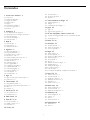 2
2
-
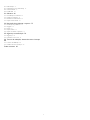 3
3
-
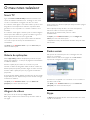 4
4
-
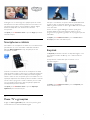 5
5
-
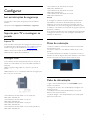 6
6
-
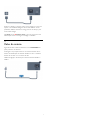 7
7
-
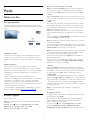 8
8
-
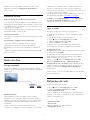 9
9
-
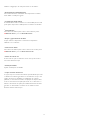 10
10
-
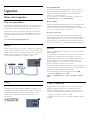 11
11
-
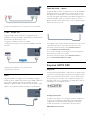 12
12
-
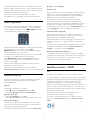 13
13
-
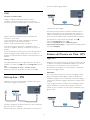 14
14
-
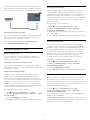 15
15
-
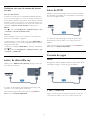 16
16
-
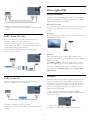 17
17
-
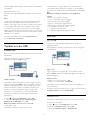 18
18
-
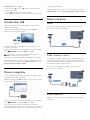 19
19
-
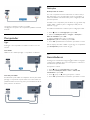 20
20
-
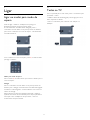 21
21
-
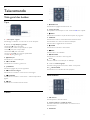 22
22
-
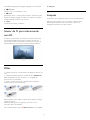 23
23
-
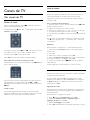 24
24
-
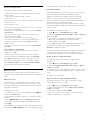 25
25
-
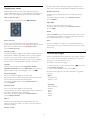 26
26
-
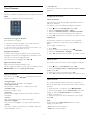 27
27
-
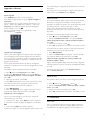 28
28
-
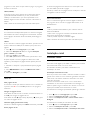 29
29
-
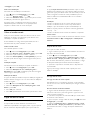 30
30
-
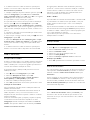 31
31
-
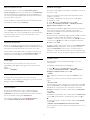 32
32
-
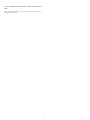 33
33
-
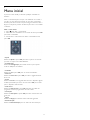 34
34
-
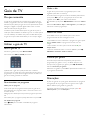 35
35
-
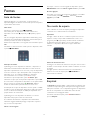 36
36
-
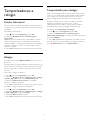 37
37
-
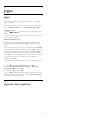 38
38
-
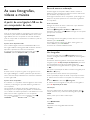 39
39
-
 40
40
-
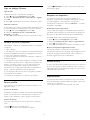 41
41
-
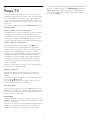 42
42
-
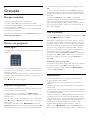 43
43
-
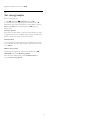 44
44
-
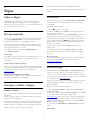 45
45
-
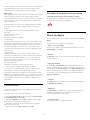 46
46
-
 47
47
-
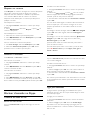 48
48
-
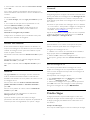 49
49
-
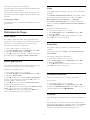 50
50
-
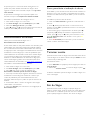 51
51
-
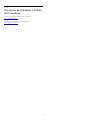 52
52
-
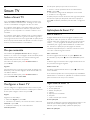 53
53
-
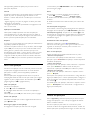 54
54
-
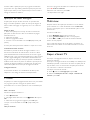 55
55
-
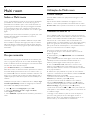 56
56
-
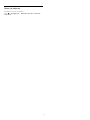 57
57
-
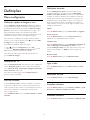 58
58
-
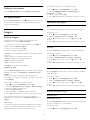 59
59
-
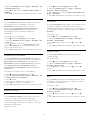 60
60
-
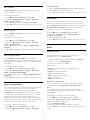 61
61
-
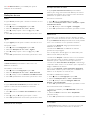 62
62
-
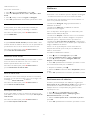 63
63
-
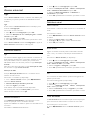 64
64
-
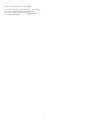 65
65
-
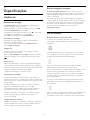 66
66
-
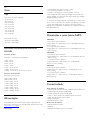 67
67
-
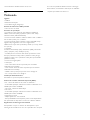 68
68
-
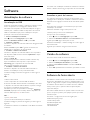 69
69
-
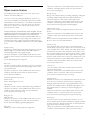 70
70
-
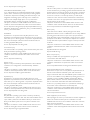 71
71
-
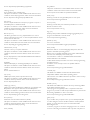 72
72
-
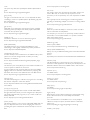 73
73
-
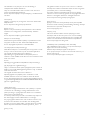 74
74
-
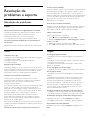 75
75
-
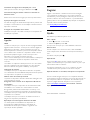 76
76
-
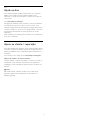 77
77
-
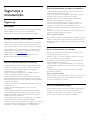 78
78
-
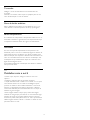 79
79
-
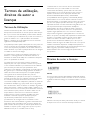 80
80
-
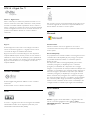 81
81
-
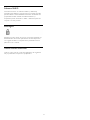 82
82
-
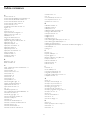 83
83
-
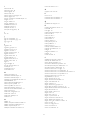 84
84
-
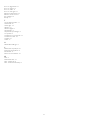 85
85
-
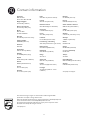 86
86
Philips 42PFH5609/88 Manual do usuário
- Categoria
- TVs LCD
- Tipo
- Manual do usuário
- Este manual também é adequado para
Artigos relacionados
-
Philips 55PFT5209/12 Manual do usuário
-
Philips 42PFT6109/12 Manual do usuário
-
Philips 55PFH6309/88 Manual do usuário
-
Philips 55PFS5709/12 Manual do usuário
-
Philips 40PFT4509/12 Manual do usuário
-
Philips 55PFK6309/12 Manual do usuário
-
Philips 65PFS7559/12 Manual do usuário
-
Philips 40PFK4509/12 Manual do usuário
-
Philips VOIP3212S/01 Guia rápido